ക്ഷുദ്രവെയർ ശല്യപ്പെടുത്തുന്നതോ അപകടകരമോ ആയ സോഫ്റ്റ്വെയർ ആണ്...


ഹലോ! ഈ പോസ്റ്റിൽ, ബ്ലോഗ് രചയിതാവിന്റെ സഹോദരി അവളുടെ വർക്ക് കമ്പ്യൂട്ടറിൽ നേരിട്ട ഒരു സുപ്രധാന സാഹചര്യത്തെക്കുറിച്ച് ഞങ്ങൾ സംസാരിക്കും. എല്ലാ കുറുക്കുവഴികളും ഒരു പ്രോഗ്രാം തുറക്കുന്നു എന്നതാണ് ഇതിന്റെ സാരം.
അതായത്, നോക്കൂ, ഉദാഹരണത്തിന്, ഓപ്പറ ഐക്കൺ Word വഴി തുറക്കാൻ തുടങ്ങി. കൂടാതെ, ഈ പരാജയത്തിന്റെ ഫലമായി, പിസിയിൽ ഇൻസ്റ്റാൾ ചെയ്ത വർക്കിംഗ് പ്രോഗ്രാമിന്റെ സെർവർ പ്രവർത്തിക്കുന്നത് നിർത്തി. ഇത്, നിങ്ങൾ കാണുന്നു, ഒരു പ്രത്യേക കാന്റാണ്.
ഇത് എങ്ങനെ സംഭവിക്കും? അതെ, വളരെ ലളിതമാണ്. ഒരു കുറുക്കുവഴി തുറക്കുമ്പോൾ, "ഓപ്പൺ വിത്ത്" കമാൻഡ് ഉപയോഗിച്ചു, അതിന്റെ ഫലമായി ".lnk" വിപുലീകരണമുള്ള എല്ലാ ഫയലുകളും തുറക്കാൻ തെറ്റായ പ്രോഗ്രാം നൽകി.
എന്നാൽ ഇതിൽ വലിയ ഭയമൊന്നുമില്ല, അധികം ചോരയൊഴുകാതെ എല്ലാം അതിൻറെ സ്ഥാനത്തേക്ക് തിരിച്ച് വരാം. ഇതിനായി, വെബിലെ ഒരു ബ്ലോഗിന്റെ രചയിതാവ് നേറ്റീവ് പ്രോഗ്രാമുകളുമായുള്ള ലേബൽ അസോസിയേഷനുകൾ തിരികെ നൽകുന്നതിനുള്ള ലളിതവും എളുപ്പവുമായ മാർഗ്ഗം കണ്ടെത്തി:

വിൻഡോസ് 10 ന്റെ ഉദാഹരണം ഉപയോഗിച്ച് ഞങ്ങൾ എല്ലാ കൃത്രിമത്വങ്ങളും ചെയ്യുമെന്ന് ഉടൻ തന്നെ പറയാം, എന്നിരുന്നാലും ഈ ഒഎസിന്റെ മറ്റ് പതിപ്പുകളിൽ എല്ലാം സമാനമായിരിക്കും. അതിനാൽ, ഒന്നാമതായി, രജിസ്ട്രി എഡിറ്റർ തുറക്കുക.
ഇത് ചെയ്യുന്നതിന്, "ആരംഭിക്കുക" ബട്ടണിൽ ക്ലിക്ക് ചെയ്ത് "regedit" കമാൻഡ് നൽകുക:

ഇത് തുറന്നതിനുശേഷം, തെറ്റായ കൃത്രിമത്വങ്ങളൊന്നും വരുത്താതെ നിങ്ങൾ ഇവിടെ വളരെ ശ്രദ്ധാപൂർവ്വം പ്രവർത്തിക്കേണ്ടതുണ്ടെന്ന് ഞങ്ങൾ ഓർക്കുന്നു. ഈ ഘട്ടത്തിൽ, ഞങ്ങൾ പാത പിന്തുടരേണ്ടതുണ്ട്:
അവിടെ "UserChoice" ഉപവിഭാഗം കണ്ടെത്തി അത് ഇല്ലാതാക്കുന്നത് ഉറപ്പാക്കുക. അതിൽ വലത്-ക്ലിക്കുചെയ്താണ് ഇത് ചെയ്യുന്നത്:

ഇവിടെ, തത്വത്തിൽ, മുഴുവൻ ബിസിനസ്സാണ്. കമ്പ്യൂട്ടർ പുനരാരംഭിച്ച ശേഷം, എല്ലാ കുറുക്കുവഴി അസോസിയേഷനുകളും എന്നതിലേക്ക് മടങ്ങും. നിങ്ങൾക്ക് കാണാനാകുന്നതുപോലെ, ഇതിൽ സങ്കീർണ്ണമായ ഒന്നും തന്നെയില്ല. വഴിയിൽ, ബ്ലോഗിന്റെ രചയിതാവിന്റെ സഹോദരി ഫോണിലൂടെ പോലും ഈ പ്രശ്നം പരിഹരിക്കാൻ കഴിഞ്ഞു.
എന്നാൽ നിങ്ങളിൽ ഒരാൾ രജിസ്ട്രി എഡിറ്ററുമായി പൂർണ്ണമായും സൗഹൃദപരമല്ലെങ്കിലോ അവിടെ എന്തെങ്കിലും ഇല്ലാതാക്കാൻ ഭയപ്പെടുന്നുണ്ടെങ്കിലോ, മറ്റൊരു ഓപ്ഷൻ ഉണ്ട്. കമ്പ്യൂട്ടറിൽ ഒരു ചെറിയ പ്രോഗ്രാം പ്രവർത്തിപ്പിക്കുന്നതിൽ ഇത് അടങ്ങിയിരിക്കുന്നു അൺസോസിയേറ്റ് ഫയൽ തരങ്ങൾ.
ഇതിന് ഇൻസ്റ്റാളേഷൻ പോലും ആവശ്യമില്ലെന്ന് പറയേണ്ടതാണ്. അതിനാൽ, ഞങ്ങൾ ഇത് ഔദ്യോഗിക സൈറ്റിൽ നിന്ന് ലിങ്കിൽ നിന്ന് എടുക്കുന്നു, തുടർന്ന് അൺപാക്ക് ചെയ്ത് പ്രവർത്തിപ്പിക്കുക. എന്നാൽ ഈ ഘട്ടത്തിൽ, രചയിതാവ് ഒരു ബമ്മറിനായി കാത്തിരിക്കുകയായിരുന്നു, കാരണം ഈ യൂട്ടിലിറ്റി Windows 10-ൽ പ്രവർത്തിക്കുന്നില്ല:

ആരെങ്കിലും വിസ്റ്റ അല്ലെങ്കിൽ വിൻഡോസ് 7 ഇൻസ്റ്റാൾ ചെയ്തിട്ടുണ്ടെങ്കിൽ, നിങ്ങൾ ഭയപ്പെടേണ്ടതില്ല, പ്രോഗ്രാം പ്രശ്നങ്ങളില്ലാതെ ആരംഭിക്കും. തുടർന്ന് "ഫയൽ തരങ്ങൾ" നിരയിൽ നമുക്ക് ആവശ്യമായ ".lnk" വിപുലീകരണം കണ്ടെത്തി "ഫയൽ അസോസിയേഷൻ നീക്കംചെയ്യുക" ബട്ടൺ ക്ലിക്കുചെയ്യുക:

ഈ ഘട്ടത്തിൽ, ഞങ്ങൾ ലേഖനം പൂർത്തിയാക്കും, കാരണം എല്ലാ കുറുക്കുവഴികളും ഒരു പ്രോഗ്രാം തുറക്കുന്നത് എന്തുകൊണ്ട് അല്ലെങ്കിൽ കുറുക്കുവഴികളുടെ ബന്ധം എങ്ങനെ തിരികെ നൽകാം എന്ന ചോദ്യം പൂർണ്ണമായും തീർന്നിരിക്കുന്നു.
നിങ്ങൾക്ക് എന്തെങ്കിലും ചോദ്യങ്ങളുണ്ടെങ്കിൽ, അഭിപ്രായങ്ങളിൽ അവരോട് ചോദിക്കാൻ മടിക്കേണ്ടതില്ല. പകരം നിങ്ങളുടെ പ്രശ്നങ്ങളും പൊരുത്തക്കേടുകളും ഞങ്ങൾ പരിഹരിക്കും. അവസാനം, നിങ്ങൾക്ക് മറ്റൊരു ജീവിത വീഡിയോ കാണാൻ കഴിയും.
നിങ്ങൾ അത്തരമൊരു സാഹചര്യത്തെ അഭിമുഖീകരിക്കുന്നു, ഡെസ്ക്ടോപ്പിലെ കുറുക്കുവഴികൾ പ്രവർത്തിക്കുന്നത് നിർത്തി. ഒരുപക്ഷേ കുറുക്കുവഴികൾ മാത്രമല്ല, പ്രോഗ്രാമുകളും (exe എക്സ്റ്റൻഷനുള്ള ഫയലുകൾ) പോലും ആരംഭിക്കുന്നില്ല. അത്തരം സന്ദർഭങ്ങളിൽ എന്തുചെയ്യണമെന്ന് അറിയാതെ നിങ്ങൾ പരിഭ്രാന്തിയിലാണ്, നിങ്ങൾ വിസാർഡിനെ വിളിക്കുകയോ കമ്പ്യൂട്ടറോ ലാപ്ടോപ്പോ സേവന കേന്ദ്രത്തിലേക്ക് കൊണ്ടുപോകുകയോ ചെയ്യുക, വാസ്തവത്തിൽ, കുറച്ച് അറിവുണ്ടെങ്കിൽ, നിങ്ങൾക്ക് ഈ പ്രശ്നങ്ങൾ മാത്രമല്ല പരിഹരിക്കാൻ കഴിയും, പക്ഷേ മറ്റു പലരും. ഈ ലേഖനവും മുഴുവൻ സൈറ്റും ലക്ഷ്യമിടുന്നത് ഇതാണ്.
അതിനാൽ, ഡെസ്ക്ടോപ്പിലെ കുറുക്കുവഴികൾ ആരംഭിച്ചില്ലെങ്കിൽ എന്തുചെയ്യും.
എന്തുകൊണ്ട് കുറുക്കുവഴികൾ തുറക്കുന്നില്ല അല്ലെങ്കിൽ ഒരു പ്രോഗ്രാം തുറക്കുന്നില്ല
ഇത് പല കാരണങ്ങളാൽ സംഭവിക്കുന്നു - ചിലപ്പോൾ നമ്മൾ തന്നെ കുറ്റപ്പെടുത്തുന്നു, ഒരു പ്രത്യേക പ്രോഗ്രാമിലൂടെ കുറുക്കുവഴികൾ അല്ലെങ്കിൽ എക്സിക്യൂട്ടബിൾ ഫയലുകൾ തുറക്കുന്നത് തെറ്റായി സജ്ജമാക്കുന്നു. (ഈ സാഹചര്യത്തിൽ, നിങ്ങൾ ഒരു പ്രോഗ്രാം കുറുക്കുവഴി അല്ലെങ്കിൽ exe ഫയൽ സമാരംഭിക്കാൻ ശ്രമിക്കുമ്പോൾ, നിങ്ങൾക്ക് തികച്ചും വ്യത്യസ്തമായ ചില പ്രോഗ്രാം തുറക്കാം - ഒരു ബ്രൗസർ, നോട്ട്പാഡ്, ആർക്കൈവർ മുതലായവ). ഒരുപക്ഷേ ഇത് ക്ഷുദ്ര സോഫ്റ്റ്വെയറിന്റെ ഉൽപ്പന്നമായിരിക്കാം.
ഇത് ശരിയാക്കുക എന്നതാണ് ഞങ്ങളുടെ ജോലി.
ഈ പിശക് പരിഹരിക്കാൻ ഫയലുകൾക്കായി ഇന്റർനെറ്റിൽ തിരയുക എന്നതാണ് പിശക് പരിഹരിക്കാനുള്ള എളുപ്പവഴി. fix exe, fix lnk എന്നിവയാണ് സെർച്ച് കീവേഡുകൾ. നിങ്ങൾ .reg ഫയലുകൾ കണ്ടെത്തേണ്ടതുണ്ട് (വിവരണത്തിലെ വിൻഡോസ് പതിപ്പിലേക്ക് ശ്രദ്ധിക്കുക) അവയിൽ നിന്നുള്ള ഡാറ്റ നിങ്ങളുടെ രജിസ്ട്രിയിലേക്ക് ഇറക്കുമതി ചെയ്യുക.
പ്രശ്നം നേരിട്ട് എങ്ങനെ പരിഹരിക്കാം എന്നതിന്റെ വിവരണം, താഴെ.
exe ഫയലുകൾ ആരംഭിക്കുന്നില്ലെങ്കിൽ (വിൻഡോസ് 7, വിൻഡോസ് 8, വിൻഡോസ് 10 എന്നിവയ്ക്കുള്ള നിർദ്ദേശം)
കമാൻഡ് ലൈനിലെ പ്രോഗ്രാമുകളുടെ ലോഞ്ച് ഞങ്ങൾ പുനഃസ്ഥാപിക്കുന്നു. ഇത് ചെയ്യുന്നതിന്, Win + R കീ കോമ്പിനേഷൻ അമർത്തുക
നമ്മൾ cmd എന്ന് എഴുതുന്നിടത്ത് റൺ യൂട്ടിലിറ്റി തുറന്ന് ശരി ക്ലിക്കുചെയ്യുക.
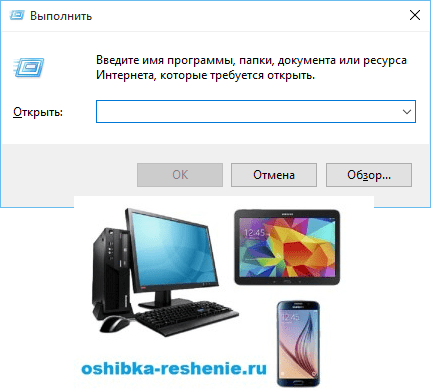
ഇതിനുശേഷം അത് തുറക്കും കമാൻഡ് ലൈൻ.

കമാൻഡ് ലൈനിൽ, നോട്ട്പാഡ് ടൈപ്പ് ചെയ്ത് എന്റർ അമർത്തുക - നോട്ട്പാഡ് ആരംഭിക്കും.

നോട്ട്പാഡിൽ, താഴെയുള്ള വാചകം ഒട്ടിക്കുക:
Windows Registry Editor Version 5.00 [-HKEY_CURRENT_USER\Software\Microsoft\Windows\CurrentVersion\Explorer\FileExts\.exe] “exefile”=hex(0): 
മെനുവിൽ നിന്ന് ഫയൽ തിരഞ്ഞെടുക്കുക - ഇങ്ങനെ സംരക്ഷിക്കുക
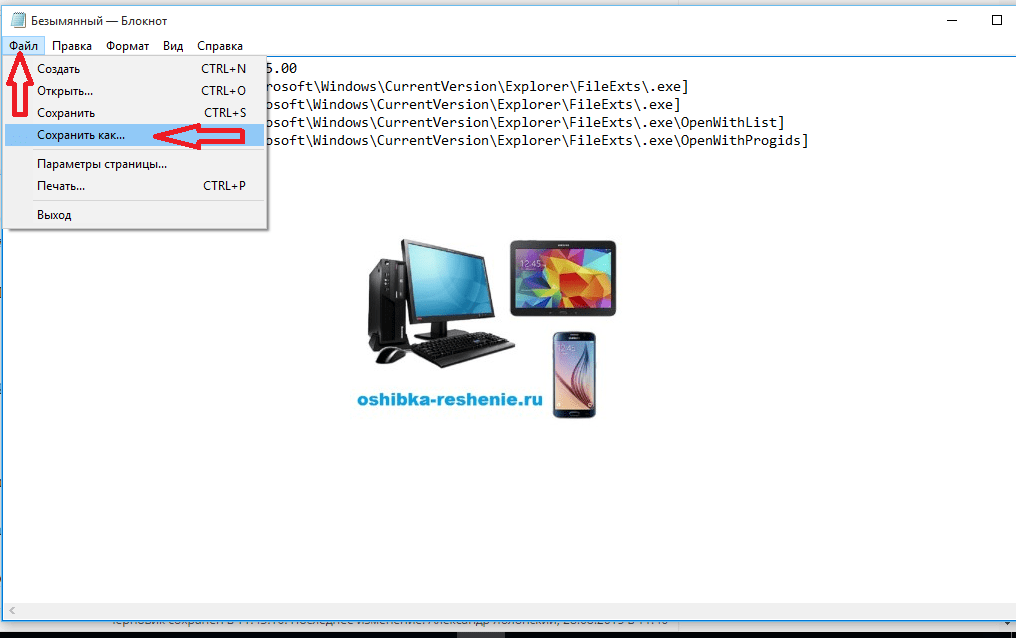
ഫയൽ തരം ഫീൽഡിൽ, ടെക്സ്റ്റ് ഡോക്യുമെന്റ് "എല്ലാ ഫയലുകളും" എന്നതിലേക്ക് മാറ്റുക.

എൻകോഡിംഗ് യൂണികോഡിലേക്ക് സജ്ജമാക്കുക.

എക്സ്റ്റൻഷൻ ഉപയോഗിച്ച് ഫയൽ സംരക്ഷിക്കുക. സി ഡ്രൈവ് ചെയ്യാൻ ഞങ്ങൾ ഏതെങ്കിലും പേര് (ചിത്രം 1 ൽ) .reg എഴുതുകയും സംരക്ഷിക്കുക ക്ലിക്കുചെയ്യുക.

അഡ്മിൻ അവകാശങ്ങൾ ആവശ്യമുള്ള ഈ സേവ് പാതയിലൂടെ പോകാൻ സിസ്റ്റം നിങ്ങളെ അനുവദിക്കില്ലായിരിക്കാം. തുടർന്ന് ഡെസ്ക്ടോപ്പിലേക്ക് സംരക്ഷിക്കുക, തുടർന്ന് ഡ്രൈവ് സിയിലേക്ക് പകർത്തുക.

ഞങ്ങൾ മടങ്ങുന്നു കമാൻഡ് ലൈൻകമാൻഡ് നൽകുക: REG ഇറക്കുമതി സി:\ save_file_name.എന്റെ കാര്യത്തിൽ reg REG IMPORT C:\1.reg

വിൻഡോസ് 10 ൽ, ഈ നടപടിക്രമം മറ്റൊരു രീതിയിൽ ചെയ്യാം. ഇതിലേക്ക് കഴ്സർ നീക്കുക സംരക്ഷിച്ച ഫയൽവലത് മൗസ് ബട്ടൺ അമർത്തുക, ദൃശ്യമാകുന്ന വിൻഡോയിൽ, ലയിപ്പിക്കുക ക്ലിക്കുചെയ്യുക.

"അതെ" എന്ന രജിസ്റ്ററിൽ ഡാറ്റ നൽകുന്നതിനുള്ള സിസ്റ്റത്തിന്റെ അഭ്യർത്ഥനയ്ക്ക് ഞങ്ങൾ ഉത്തരം നൽകുന്നു
നിങ്ങളുടെ കമ്പ്യൂട്ടർ പുനരാരംഭിക്കുക- പ്രോഗ്രാമുകൾ മുമ്പത്തെപ്പോലെ പ്രവർത്തിക്കണം.
ഈ ലേഖനം നിങ്ങളെ സഹായിച്ചിട്ടുണ്ടെങ്കിൽ, നിങ്ങളുടെ അഭിപ്രായം രേഖപ്പെടുത്തുകയും സോഷ്യൽ നെറ്റ്വർക്കുകളിൽ നിങ്ങളുടെ സുഹൃത്തുക്കളുമായി പങ്കിടുകയും ചെയ്യുക.
നിങ്ങൾ അത്തരമൊരു സാഹചര്യത്തെ അഭിമുഖീകരിക്കുന്നു, ഡെസ്ക്ടോപ്പിലെ കുറുക്കുവഴികൾ പ്രവർത്തിക്കുന്നത് നിർത്തി. ഒരുപക്ഷേ കുറുക്കുവഴികൾ മാത്രമല്ല, പ്രോഗ്രാമുകളും (exe എക്സ്റ്റൻഷനുള്ള ഫയലുകൾ) പോലും ആരംഭിക്കുന്നില്ല. അത്തരം സന്ദർഭങ്ങളിൽ എന്തുചെയ്യണമെന്ന് അറിയാതെ നിങ്ങൾ പരിഭ്രാന്തിയിലാണ്, നിങ്ങൾ വിസാർഡിനെ വിളിക്കുകയോ കമ്പ്യൂട്ടറോ ലാപ്ടോപ്പോ സേവന കേന്ദ്രത്തിലേക്ക് കൊണ്ടുപോകുകയോ ചെയ്യുക, വാസ്തവത്തിൽ, കുറച്ച് അറിവുണ്ടെങ്കിൽ, നിങ്ങൾക്ക് ഈ പ്രശ്നങ്ങൾ മാത്രമല്ല പരിഹരിക്കാൻ കഴിയും, പക്ഷേ മറ്റു പലരും. ഈ ലേഖനവും മുഴുവൻ സൈറ്റും ലക്ഷ്യമിടുന്നത് ഇതാണ്.
അതിനാൽ, ഡെസ്ക്ടോപ്പിലെ കുറുക്കുവഴികൾ ആരംഭിച്ചില്ലെങ്കിൽ എന്തുചെയ്യും.
എന്തുകൊണ്ട് കുറുക്കുവഴികൾ തുറക്കുന്നില്ല അല്ലെങ്കിൽ ഒരു പ്രോഗ്രാം തുറക്കുന്നില്ല
ഇത് പല കാരണങ്ങളാൽ സംഭവിക്കുന്നു - ചിലപ്പോൾ നമ്മൾ തന്നെ കുറ്റപ്പെടുത്തുന്നു, ഒരു പ്രത്യേക പ്രോഗ്രാമിലൂടെ കുറുക്കുവഴികൾ അല്ലെങ്കിൽ എക്സിക്യൂട്ടബിൾ ഫയലുകൾ തുറക്കുന്നത് തെറ്റായി സജ്ജമാക്കുന്നു. (ഈ സാഹചര്യത്തിൽ, നിങ്ങൾ ഒരു പ്രോഗ്രാം കുറുക്കുവഴി അല്ലെങ്കിൽ exe ഫയൽ സമാരംഭിക്കാൻ ശ്രമിക്കുമ്പോൾ, നിങ്ങൾക്ക് തികച്ചും വ്യത്യസ്തമായ ചില പ്രോഗ്രാം തുറക്കാം - ഒരു ബ്രൗസർ, നോട്ട്പാഡ്, ആർക്കൈവർ മുതലായവ). ഒരുപക്ഷേ ഇത് ക്ഷുദ്ര സോഫ്റ്റ്വെയറിന്റെ ഉൽപ്പന്നമായിരിക്കാം.
ഇത് ശരിയാക്കുക എന്നതാണ് ഞങ്ങളുടെ ജോലി.
ഈ പിശക് പരിഹരിക്കാൻ ഫയലുകൾക്കായി ഇന്റർനെറ്റിൽ തിരയുക എന്നതാണ് പിശക് പരിഹരിക്കാനുള്ള എളുപ്പവഴി. fix exe, fix lnk എന്നിവയാണ് സെർച്ച് കീവേഡുകൾ. നിങ്ങൾ .reg ഫയലുകൾ കണ്ടെത്തേണ്ടതുണ്ട് (വിവരണത്തിലെ വിൻഡോസ് പതിപ്പിലേക്ക് ശ്രദ്ധിക്കുക) അവയിൽ നിന്നുള്ള ഡാറ്റ നിങ്ങളുടെ രജിസ്ട്രിയിലേക്ക് ഇറക്കുമതി ചെയ്യുക.
പ്രശ്നം നേരിട്ട് എങ്ങനെ പരിഹരിക്കാം എന്നതിന്റെ വിവരണം, താഴെ.
exe ഫയലുകൾ ആരംഭിക്കുന്നില്ലെങ്കിൽ (വിൻഡോസ് 7, വിൻഡോസ് 8, വിൻഡോസ് 10 എന്നിവയ്ക്കുള്ള നിർദ്ദേശം)
കമാൻഡ് ലൈനിലെ പ്രോഗ്രാമുകളുടെ ലോഞ്ച് ഞങ്ങൾ പുനഃസ്ഥാപിക്കുന്നു. ഇത് ചെയ്യുന്നതിന്, Win + R കീ കോമ്പിനേഷൻ അമർത്തുക
നമ്മൾ cmd എന്ന് എഴുതുന്നിടത്ത് റൺ യൂട്ടിലിറ്റി തുറന്ന് ശരി ക്ലിക്കുചെയ്യുക.
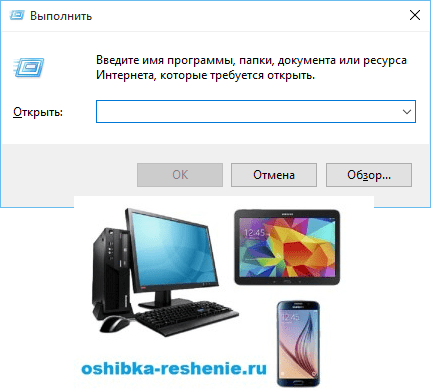
ഇതിനുശേഷം അത് തുറക്കും കമാൻഡ് ലൈൻ.

കമാൻഡ് ലൈനിൽ, നോട്ട്പാഡ് ടൈപ്പ് ചെയ്ത് എന്റർ അമർത്തുക - നോട്ട്പാഡ് ആരംഭിക്കും.

നോട്ട്പാഡിൽ, താഴെയുള്ള വാചകം ഒട്ടിക്കുക:
Windows Registry Editor Version 5.00 [-HKEY_CURRENT_USER\Software\Microsoft\Windows\CurrentVersion\Explorer\FileExts\.exe] “exefile”=hex(0): 
മെനുവിൽ നിന്ന് ഫയൽ തിരഞ്ഞെടുക്കുക - ഇങ്ങനെ സംരക്ഷിക്കുക
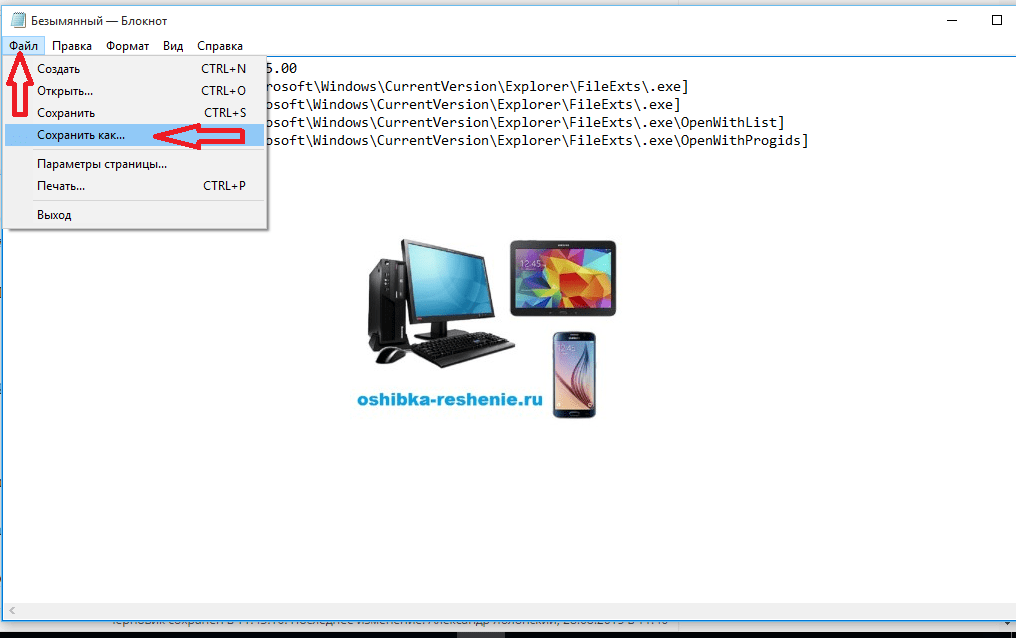
ഫയൽ തരം ഫീൽഡിൽ, ടെക്സ്റ്റ് ഡോക്യുമെന്റ് "എല്ലാ ഫയലുകളും" എന്നതിലേക്ക് മാറ്റുക.

എൻകോഡിംഗ് യൂണികോഡിലേക്ക് സജ്ജമാക്കുക.

എക്സ്റ്റൻഷൻ ഉപയോഗിച്ച് ഫയൽ സംരക്ഷിക്കുക. സി ഡ്രൈവ് ചെയ്യാൻ ഞങ്ങൾ ഏതെങ്കിലും പേര് (ചിത്രം 1 ൽ) .reg എഴുതുകയും സംരക്ഷിക്കുക ക്ലിക്കുചെയ്യുക.

അഡ്മിൻ അവകാശങ്ങൾ ആവശ്യമുള്ള ഈ സേവ് പാതയിലൂടെ പോകാൻ സിസ്റ്റം നിങ്ങളെ അനുവദിക്കില്ലായിരിക്കാം. തുടർന്ന് ഡെസ്ക്ടോപ്പിലേക്ക് സംരക്ഷിക്കുക, തുടർന്ന് ഡ്രൈവ് സിയിലേക്ക് പകർത്തുക.

ഞങ്ങൾ മടങ്ങുന്നു കമാൻഡ് ലൈൻകമാൻഡ് നൽകുക: REG ഇറക്കുമതി സി:\ save_file_name.എന്റെ കാര്യത്തിൽ reg REG IMPORT C:\1.reg

വിൻഡോസ് 10 ൽ, ഈ നടപടിക്രമം മറ്റൊരു രീതിയിൽ ചെയ്യാം. ഇതിലേക്ക് കഴ്സർ നീക്കുക സംരക്ഷിച്ച ഫയൽവലത് മൗസ് ബട്ടൺ അമർത്തുക, ദൃശ്യമാകുന്ന വിൻഡോയിൽ, ലയിപ്പിക്കുക ക്ലിക്കുചെയ്യുക.

"അതെ" എന്ന രജിസ്റ്ററിൽ ഡാറ്റ നൽകുന്നതിനുള്ള സിസ്റ്റത്തിന്റെ അഭ്യർത്ഥനയ്ക്ക് ഞങ്ങൾ ഉത്തരം നൽകുന്നു
നിങ്ങളുടെ കമ്പ്യൂട്ടർ പുനരാരംഭിക്കുക- പ്രോഗ്രാമുകൾ മുമ്പത്തെപ്പോലെ പ്രവർത്തിക്കണം.
ഈ ലേഖനം നിങ്ങളെ സഹായിച്ചിട്ടുണ്ടെങ്കിൽ, നിങ്ങളുടെ അഭിപ്രായം രേഖപ്പെടുത്തുകയും സോഷ്യൽ നെറ്റ്വർക്കുകളിൽ നിങ്ങളുടെ സുഹൃത്തുക്കളുമായി പങ്കിടുകയും ചെയ്യുക.
30.09.2015
എന്തുകൊണ്ട് എന്നതുപോലുള്ള ഒരു സാധാരണ പ്രശ്നത്തെക്കുറിച്ച് ഈ ലേഖനത്തിൽ നമ്മൾ സംസാരിക്കും പ്രോഗ്രാമുകൾ ഇൻസ്റ്റാൾ ചെയ്തിട്ടില്ല. നമ്മുടെ കാലത്ത് ഒരു പ്രോഗ്രാം ഇൻസ്റ്റാൾ ചെയ്യുന്നത് വളരെ പ്രധാനമാണ്, പ്രോഗ്രാമുകളില്ലാതെ ഒരു കമ്പ്യൂട്ടർ ഉപയോഗിക്കുന്നതിൽ അർത്ഥമില്ല. പ്രോഗ്രാം ഇൻസ്റ്റാൾ ചെയ്യാത്ത പ്രശ്നം കമ്പ്യൂട്ടർ ഫീൽഡിലെ ഒരു തുടക്കക്കാരനാണ് കൂടുതലും നേരിടുന്നത്.
ഈ സാഹചര്യത്തിലും, പൈറേറ്റഡ് വിൻഡോസ് ഓപ്പറേറ്റിംഗ് സിസ്റ്റം ഉപയോഗിക്കുന്ന കമ്പ്യൂട്ടർ ഉപയോക്താക്കളുണ്ട്.
സൗജന്യമായി ഉപയോഗിക്കാൻ നിങ്ങൾ പിറുപിറുക്കേണ്ട പ്രോഗ്രാമുകൾ ഇൻസ്റ്റാൾ ചെയ്യുമ്പോൾ നിങ്ങൾക്ക് അത്തരമൊരു ദൗർഭാഗ്യം നേരിടാം.
പ്രോഗ്രാമുകൾ ഇൻസ്റ്റാൾ ചെയ്യാത്തതിന്റെ നിരവധി കാരണങ്ങൾ പരിഗണിക്കുക:
ചെക്ക്ബോക്സിൽ NET ഫ്രെയിംവർക്കിന് മുന്നിൽ ഒരു ചെക്ക്മാർക്ക് ഉണ്ടെന്ന് ഞങ്ങൾ നോക്കുന്നു.


"ഈ പ്രോഗ്രാം അനുയോജ്യത മോഡിൽ പ്രവർത്തിപ്പിക്കുക" എന്ന ചെക്ക്ബോക്സിൽ ഒരു ടിക്ക് ഇടുക.

കൂടാതെ നിങ്ങൾക്ക് ആവശ്യമുള്ള ഓപ്പറേറ്റിംഗ് സിസ്റ്റം തിരഞ്ഞെടുക്കുക.
കമ്പ്യൂട്ടർ ഡാറ്റ പ്രോഗ്രാമിന്റെ ആവശ്യകതയേക്കാൾ കുറവാണെങ്കിൽ, എന്തുകൊണ്ടെന്ന് നിങ്ങൾ ചിന്തിക്കും പ്രോഗ്രാമുകൾ ഇൻസ്റ്റാൾ ചെയ്തിട്ടില്ല. അതിനാൽ, ഞങ്ങൾ എല്ലായ്പ്പോഴും സഹായം വായിക്കുന്നു.


അക്കൗണ്ടുകളുടെ പട്ടികയിൽ നിങ്ങൾക്ക് കാണാനാകുന്നതുപോലെ ഒരു എൻട്രി "സിസ്റ്റം" ഉണ്ടായിരിക്കണം


ഞങ്ങൾ സിസ്റ്റത്തിന്റെ പേര് എഴുതി ചെക്ക് ക്ലിക്ക് ചെയ്യുക. ഞങ്ങൾ താഴെ പോയി ആട്രിബ്യൂട്ട് പൂർണ്ണ ആക്സസ് സജ്ജമാക്കിയ ശേഷം.

അതിനുള്ള എല്ലാ കാരണങ്ങളും ഇവിടെയുണ്ട് പ്രോഗ്രാമുകൾ ഇൻസ്റ്റാൾ ചെയ്തിട്ടില്ല. മുകളിലുള്ള രീതികൾ സഹായിച്ചില്ലെങ്കിൽ, പ്രശ്നം നിങ്ങളുടെ ഓപ്പറേറ്റിംഗ് സിസ്റ്റത്തിലാണ്. ഓപ്പറേറ്റിംഗ് സിസ്റ്റം ലൈസൻസുള്ളതാണെങ്കിൽ, ഡൌൺലോഡ് ചെയ്യുക . സിസ്റ്റം പൈറേറ്റഡ് ആണെങ്കിൽ, നിങ്ങൾ ഓപ്പറേറ്റിംഗ് സിസ്റ്റം വീണ്ടും ഇൻസ്റ്റാൾ ചെയ്യേണ്ടതുണ്ട് -. ഇവിടെയാണ് ലേഖനം അവസാനിക്കുന്നത്. വിവരങ്ങൾ നിങ്ങൾക്ക് ഉപയോഗപ്രദമായിരുന്നുവെന്ന് ഞാൻ പ്രതീക്ഷിക്കുന്നു. നിങ്ങൾക്ക് എന്തെങ്കിലും ചോദ്യങ്ങളുണ്ടെങ്കിൽ അല്ലെങ്കിൽ എന്തെങ്കിലും വ്യക്തമല്ലെങ്കിൽ - അഭിപ്രായങ്ങളിൽ എഴുതുക.

OS-ന്റെ പുതിയ പതിപ്പിൽ ആവശ്യമുള്ള പ്രോഗ്രാമുകൾ പ്രവർത്തിപ്പിക്കുന്നതിനുള്ള ഏറ്റവും എളുപ്പ മാർഗം പ്രോഗ്രാമിന്റെ പതിപ്പ് നിലവിലെ അവസ്ഥയിലേക്ക് അപ്ഡേറ്റ് ചെയ്യുക എന്നതാണ്. സോഫ്റ്റ്വെയർ ഡെവലപ്പർമാർ സാധാരണയായി വിൻഡോസിന്റെ അടുത്ത തലമുറയുടെ രൂപഭാവത്തോട് വേഗത്തിൽ പ്രതികരിക്കുകയും ഉൽപ്പന്നങ്ങളുടെ പുതിയ പതിപ്പുകൾ പുറത്തിറക്കുകയും ചെയ്യുന്നു.
എന്നിരുന്നാലും, ഈ രീതി എല്ലായ്പ്പോഴും പ്രവർത്തിക്കുന്നില്ല. ചില പ്രോഗ്രാമുകൾ ഇനി സ്രഷ്ടാക്കൾ പിന്തുണയ്ക്കില്ല, പുതിയ പതിപ്പുകൾ പുറത്തിറങ്ങില്ല. ചെറുകിട സ്ഥാപനങ്ങളുടെയും ഏകാന്ത പ്രോഗ്രാമർമാരുടെയും ഉൽപ്പന്നങ്ങളിൽ ഇത് പലപ്പോഴും സംഭവിക്കുന്നു. പലപ്പോഴും സോഫ്റ്റ്വെയർ ഉൽപ്പന്നങ്ങളുടെ അവകാശങ്ങൾ വലിയ കമ്പനികൾ വാങ്ങുന്നു, അതിനുശേഷം അവ വിപണിയിൽ നിന്ന് അപ്രത്യക്ഷമാകുന്നു.
ചിലപ്പോൾ അടുത്ത അപ്ഡേറ്റിന് ശേഷമുള്ള പ്രോഗ്രാമുകൾ മോശമാവുകയും ഉപയോഗപ്രദമായ പ്രവർത്തനം നഷ്ടപ്പെടുകയും ചെയ്യും. ഇത് ലെഗസി സോഫ്റ്റ്വെയർ പതിപ്പുകളിൽ തുടരാനും അപ്ഗ്രേഡ് ചെയ്ത ഹാർഡ്വെയർ, പുതിയ OS പതിപ്പുകൾ എന്നിവയുമായി പൊരുത്തപ്പെടുന്ന പ്രശ്നങ്ങൾ പരിഹരിക്കാനും ഉപയോക്താക്കളെ നിർബന്ധിച്ചേക്കാം.
വിൻഡോസ് 7-ൽ പഴയ പ്രോഗ്രാമുകൾ പ്രവർത്തിക്കാനുള്ള ഏറ്റവും എളുപ്പ മാർഗം കോംപാറ്റിബിലിറ്റി മോഡ് ഉപയോഗിക്കുക എന്നതാണ്. ഇത് ഉപയോഗിക്കാൻ കുറച്ച് ക്ലിക്കുകൾ മാത്രം മതി.
ഡെസ്ക്ടോപ്പിലെ പ്രോഗ്രാം കുറുക്കുവഴി അല്ലെങ്കിൽ പ്രോഗ്രാം ഫോൾഡറിലെ .exe ഫയൽ തിരഞ്ഞെടുക്കുക. അതിന് മുകളിലൂടെ ഹോവർ ചെയ്ത് വലത് മൗസ് ബട്ടൺ അമർത്തുക. ദൃശ്യമാകുന്ന സന്ദർഭ മെനുവിൽ, പ്രോപ്പർട്ടികൾ ക്ലിക്ക് ചെയ്ത് അനുയോജ്യത ടാബിലേക്ക് പോകുക. "ഈ പ്രോഗ്രാം അനുയോജ്യത മോഡിൽ പ്രവർത്തിപ്പിക്കുക" എന്നതിന് അടുത്തുള്ള ബോക്സ് ചെക്കുചെയ്യുക. ഒരു ഡ്രോപ്പ്-ഡൗൺ മെനു സജീവമാകും, അതിൽ നിങ്ങൾക്ക് ആവശ്യമുള്ള പ്രോഗ്രാം പ്രവർത്തിക്കാൻ കഴിയുന്ന OS- ന്റെ പതിപ്പ് നിങ്ങൾക്ക് തിരഞ്ഞെടുക്കാം.
നിർഭാഗ്യവശാൽ, ഈ രീതി എല്ലായ്പ്പോഴും പ്രവർത്തിക്കുന്നില്ല. വിൻഡോസിന്റെ മുൻ പതിപ്പുകളുമായി അനുയോജ്യത തിരഞ്ഞെടുക്കുന്നത് സഹായിച്ചില്ലെങ്കിൽ, നിങ്ങൾക്ക് അനുയോജ്യത ടാബിൽ മറ്റ് ക്രമീകരണങ്ങൾ ഉപയോഗിച്ച് ശ്രമിക്കാവുന്നതാണ്. ഉദാഹരണത്തിന്, വിൻഡോ മോഡിൽ ആപ്ലിക്കേഷൻ പ്രവർത്തിപ്പിക്കുക, കുറഞ്ഞ റെസല്യൂഷൻ നിർബന്ധിക്കുക, അല്ലെങ്കിൽ വർണ്ണ ഗാമറ്റ് പരിമിതപ്പെടുത്തുക. വളരെ പഴയ ചില പ്രോഗ്രാമുകൾക്ക് ഇത് ആരംഭിക്കാൻ സഹായിച്ചേക്കാം.
അനുയോജ്യത മോഡ് ഓട്ടോമാറ്റിക് മോഡിലും പ്രവർത്തിക്കാം. ഇത് ചെയ്യുന്നതിന്, പ്രോഗ്രാമിന്റെ കുറുക്കുവഴിയിൽ വലത്-ക്ലിക്കുചെയ്ത് മെനുവിൽ നിന്ന് "അനുയോജ്യത പ്രശ്നങ്ങൾ പരിഹരിക്കുക" തിരഞ്ഞെടുക്കുക. ഒരു വിൻഡോ ദൃശ്യമാകും, അതിൽ നിങ്ങൾ "പ്രോഗ്രാമിന്റെ ഡയഗ്നോസ്റ്റിക്സ്" ഇനം തിരഞ്ഞെടുക്കേണ്ടതുണ്ട്. ആവശ്യമായ ഇനങ്ങൾ പരിശോധിച്ച് "അടുത്തത്" ക്ലിക്കുചെയ്യുക. പ്രോഗ്രാം ആരംഭിച്ച OS-ന്റെ പതിപ്പ് തിരഞ്ഞെടുക്കുക. അതിനുശേഷം, നിങ്ങൾ "പ്രോഗ്രാം ആരംഭിക്കുക" ക്ലിക്ക് ചെയ്യണം. ഇത് പ്രവർത്തിക്കുകയാണെങ്കിൽ, ഉചിതമായ ഇനം തിരഞ്ഞെടുത്ത് ക്രമീകരണങ്ങൾ സംരക്ഷിക്കുക. അല്ലെങ്കിൽ, സംരക്ഷിക്കാൻ വിസമ്മതിക്കുകയും ക്രമീകരണങ്ങൾ മാറ്റാൻ ശ്രമിക്കുകയും ചെയ്യുക.
മൈക്രോസോഫ്റ്റ് വാഗ്ദാനം ചെയ്യുന്ന കൂടുതൽ ഗുരുതരമായ ഉപകരണവുമുണ്ട്. ഇതാണ് Windows XP മോഡ്, അല്ലെങ്കിൽ XP മോഡ്. ഈ ഓപ്പറേറ്റിംഗ് സിസ്റ്റത്തിന്റെ ഒരു പൂർണ്ണ പതിപ്പ് സമാരംഭിക്കുകയും പ്രവർത്തിക്കുകയും ചെയ്യുന്ന ഒരു വെർച്വൽ പരിതസ്ഥിതിയാണിത്. ഇത് ഒരു വെർച്വൽ ഓപ്പറേറ്റിംഗ് സിസ്റ്റമായി പ്രവർത്തിപ്പിക്കാൻ കഴിയും, ഇത് പൂർണ്ണമായ ജോലി നിർവഹിക്കാൻ നിങ്ങളെ അനുവദിക്കുന്നു: പ്രോഗ്രാമുകൾ ഇൻസ്റ്റാൾ ചെയ്ത് പ്രവർത്തിപ്പിക്കുക, ഫയലുകൾ തുറക്കുക, ടെക്സ്റ്റ് ഉപയോഗിച്ച് പ്രവർത്തിക്കുക. നിങ്ങൾക്ക് ഇത് ആവശ്യമില്ലെങ്കിൽ, വിൻഡോസ് 7-ൽ പഴയ പ്രോഗ്രാമുകൾ തുറക്കുന്നതിനുള്ള ഒരു മാർഗമായി നിങ്ങൾക്ക് XP മോഡ് ഉപയോഗിക്കാം. ഈ മോഡിൽ ആരംഭിക്കുന്നതിന്, ആരംഭ മെനുവിൽ ഉചിതമായ കുറുക്കുവഴി നിങ്ങൾ തിരഞ്ഞെടുക്കേണ്ടതുണ്ട്.
Microsoft-ൽ നിന്നുള്ള OS-ന്റെ എല്ലാ ഉടമകൾക്കും ഈ സവിശേഷത ലഭ്യമല്ല, എന്നാൽ "ഏഴ്" ന്റെ "പ്രൊഫഷണൽ", "കോർപ്പറേറ്റ്" അല്ലെങ്കിൽ "പരമാവധി" പതിപ്പുകളുടെ ഉപയോക്താക്കൾക്ക് മാത്രം. നിങ്ങൾ കമ്പനിയുടെ വെബ്സൈറ്റിൽ നിന്ന് ഡൗൺലോഡ് ചെയ്യേണ്ടതുണ്ട് Windows Virtual PC - Windows 7-നുള്ളിൽ XP പ്രവർത്തിപ്പിക്കാൻ കഴിയുന്ന ഒരു സൗജന്യ വെർച്വൽ മെഷീൻ. നിങ്ങളുടെ കമ്പ്യൂട്ടർ സിസ്റ്റം ആവശ്യകതകൾ പാലിക്കണം, അത് നിങ്ങൾക്ക് Microsoft വെബ്സൈറ്റിൽ കണ്ടെത്താനാകും.